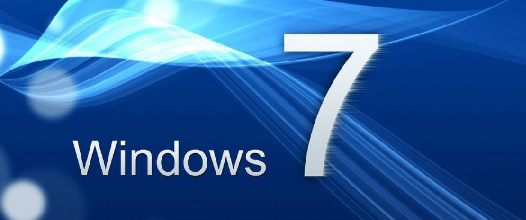win7 のシステム キーボードで入力できない場合はどうすればよいですか?
- WBOYWBOYWBOYWBOYWBOYWBOYWBOYWBOYWBOYWBOYWBOYWBOYWB転載
- 2023-07-02 16:45:207241ブラウズ
win7 システムキーボードで入力できない場合はどうすればよいですか? コンピュータの使用率が高くなるにつれて、win7 システム キーボードで入力できない問題が発生することがあります。win7 システム キーボードで入力できない問題が発生した場合、どのように対処すればよいですか? win7 のシステムキーボードで入力できない問題がありますか? 入力できません?

の詳細な解決策を見てみましょう。win7 システム キーボードで入力できない 
状況 1. ラップトップ自体のキーボードが故障する
キーボードを押したときに乱雑な文字や数字がたくさんある場合は、いずれかのキーが押されていて跳ね上がっていない可能性が非常に高いです。コンピューターを再起動してこれを取り除くこともできます。 . キーボードの故障の原因はソフトウェアまたはシステムの問題ですか? 再起動後もキーボード入力に問題がある場合は、まずキーボード自体が原因であると判断できます。詳細な手順: 故障の問題ではありません。
方法 1: キーボード ドライバーを変更する
1. まず、デスクトップの「コンピューター」アイコンを右クリックし、「デバイス マネージャー」を選択し、デバイス マネージャーでキーボード オプションを見つけます。 ;
2. 通常、デフォルトのキーボード ドライバーは「標準 101/102 キーまたは Microsoft Natural PS/2 キーボード」です。キーボード ドライバーを右クリックし、「ドライバーの更新」オプションを選択します。ウィザードで、[リストまたは指定した場所からインストールする (詳細)] を選択し、[次へ] をクリックして、[検索せず、自分でインストールするドライバーを選択する] を選択します;
3.次に、「次へ」をクリックします 「このハードウェアにインストールするデバイスドライバーの選択」ページに移動し、「互換性のあるハードウェアを表示」のチェックを外し、「標準キーボードモデル」で「日本語 PS/2 キーボード (106/109 キー)」を選択します列;
4. [次へ] をクリックすると、[ドライバーの更新に関する警告] がポップアップ表示されます。[はい] を選択し、[デバイスのインストールの確認] ウィンドウで [はい] をクリックし続けて、ハードウェア更新ウィザードを完了します。手術。次に、コンピュータを再起動します。
方法 2: レジストリを変更する
1. [スタート] - [ファイル名を指定して実行] をクリックし、「regedit」と入力してレジストリを開きます;
2. ポップテーブルエディターで「HKEY_LOCAL_MACHINESYSTEMControlSet001ControlKeyboard Layouts」を見つけます。注意深く確認すると、「0804」で終わるすべての文字が簡体字中国語の入力メソッドであることがわかります;
3. 「E00E0804」を開くと、次のことができます。右サブ項目の「レイアウト」を参照。「ファイル」サブ項目をダブルクリックして開き、「数値データ」の「kbdus.dll」を「kbdjpn.dll」に変更し、「OK」をクリックします。 「0804」で終わるすべてのサブキーの「レイアウトファイル」を「kbdjpn.dll」に変更しますので、よく使う入力方法に合わせて選択し、パソコンを再起動してください。
状況 2: インプット メソッドに問題がある
Windows システムに付属のインプット メソッドは入力効率が低いため、多くの人がインプット メソッドをダウンロードしてコンピュータにインストールします。ソフトウェアが相互に競合を引き起こし、最終的にシステムが不安定になり、入力メソッドがクラッシュする原因となります。たとえば、Sogou や、Soso などの同じ機能を持つ他の入力メソッドをインストールすると、キーボードの入力応答が遅くなります。
解決策: デスクトップの右下隅にある入力方法を右クリックし、ポップアップ メニューで設定オプションを選択します。ポップアップ インターフェイスで、不要な入力方法を選択します。をクリックし、「削除」をクリックします。
状況 3: 一部の文字が数字として入力されるため、ラップトップのキーボードが入力できなくなる
ラップトップのキーボードのデザインはデスクトップのキーボードとは異なるため、多くの人は次のように考えています。いきなり使い始めると慣れません。
上記は、[win7 システムでキーボードが入力できない場合の対処方法 - win7 システムでキーボードが入力できない場合の詳細な解決策] の全内容です。さらに興味深いチュートリアルは、こちらでご覧いただけます。サイト! ######
以上がwin7 のシステム キーボードで入力できない場合はどうすればよいですか?の詳細内容です。詳細については、PHP 中国語 Web サイトの他の関連記事を参照してください。